OPEL CORSA 2015 Handbok för infotainmentsystem
Manufacturer: OPEL, Model Year: 2015, Model line: CORSA, Model: OPEL CORSA 2015Pages: 103, PDF Size: 2.11 MB
Page 11 of 103
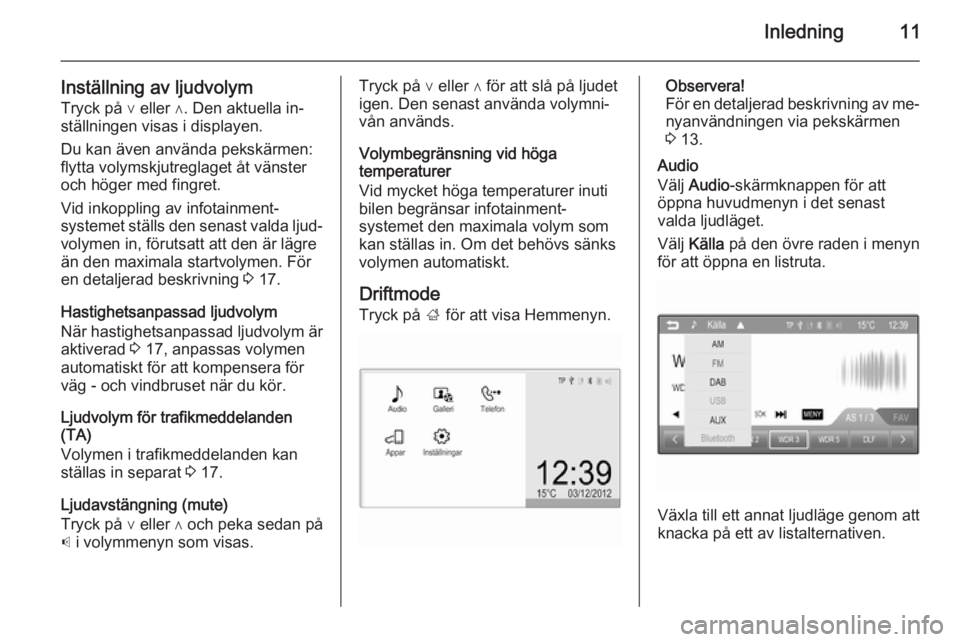
Inledning11
Inställning av ljudvolymTryck på ∨ eller ∧. Den aktuella in‐
ställningen visas i displayen.
Du kan även använda pekskärmen:
flytta volymskjutreglaget åt vänster
och höger med fingret.
Vid inkoppling av infotainment‐
systemet ställs den senast valda ljud‐
volymen in, förutsatt att den är lägre
än den maximala startvolymen. För
en detaljerad beskrivning 3 17.
Hastighetsanpassad ljudvolym
När hastighetsanpassad ljudvolym är aktiverad 3 17, anpassas volymen
automatiskt för att kompensera för väg - och vindbruset när du kör.
Ljudvolym för trafikmeddelanden
(TA)
Volymen i trafikmeddelanden kan
ställas in separat 3 17.
Ljudavstängning (mute)
Tryck på ∨ eller ∧ och peka sedan på
p i volymmenyn som visas.Tryck på ∨ eller ∧ för att slå på ljudet
igen. Den senast använda volymni‐
vån används.
Volymbegränsning vid höga
temperaturer
Vid mycket höga temperaturer inuti
bilen begränsar infotainment‐
systemet den maximala volym som
kan ställas in. Om det behövs sänks
volymen automatiskt.
Driftmode
Tryck på ; för att visa Hemmenyn.Observera!
För en detaljerad beskrivning av me‐
nyanvändningen via pekskärmen
3 13.
Audio
Välj Audio -skärmknappen för att
öppna huvudmenyn i det senast
valda ljudläget.
Välj Källa på den övre raden i menyn
för att öppna en listruta.
Växla till ett annat ljudläge genom att
knacka på ett av listalternativen.
Page 12 of 103
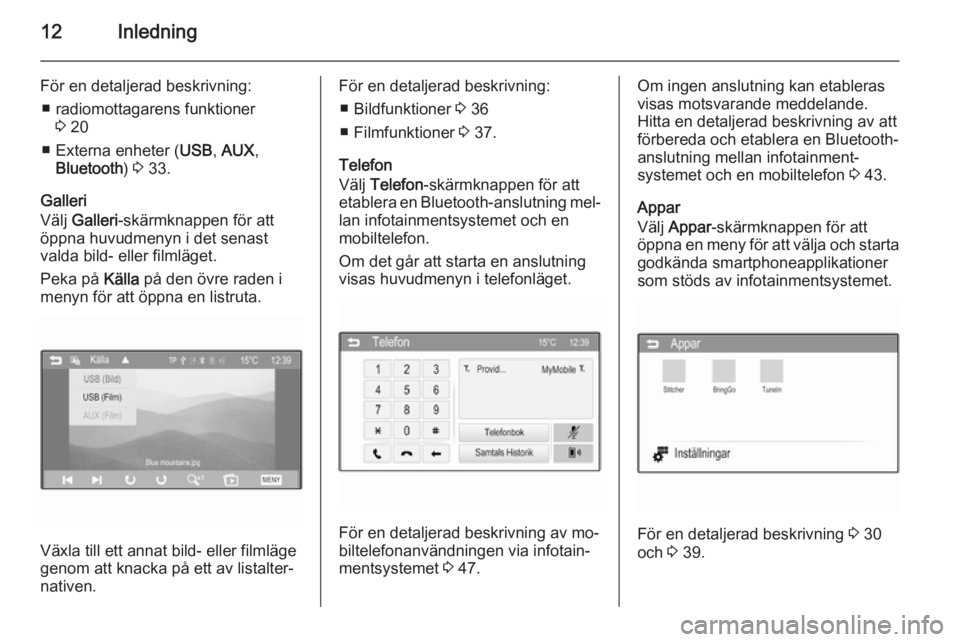
12Inledning
För en detaljerad beskrivning:■ radiomottagarens funktioner 3 20
■ Externa enheter ( USB, AUX ,
Bluetooth ) 3 33.
Galleri
Välj Galleri -skärmknappen för att
öppna huvudmenyn i det senast
valda bild- eller filmläget.
Peka på Källa på den övre raden i
menyn för att öppna en listruta.
Växla till ett annat bild- eller filmläge
genom att knacka på ett av listalter‐ nativen.
För en detaljerad beskrivning:
■ Bildfunktioner 3 36
■ Filmfunktioner 3 37.
Telefon
Välj Telefon -skärmknappen för att
etablera en Bluetooth-anslutning mel‐ lan infotainmentsystemet och en
mobiltelefon.
Om det går att starta en anslutning
visas huvudmenyn i telefonläget.
För en detaljerad beskrivning av mo‐
biltelefonanvändningen via infotain‐
mentsystemet 3 47.
Om ingen anslutning kan etableras
visas motsvarande meddelande.
Hitta en detaljerad beskrivning av att
förbereda och etablera en Bluetooth-
anslutning mellan infotainment‐
systemet och en mobiltelefon 3 43.
Appar
Välj Appar -skärmknappen för att
öppna en meny för att välja och starta
godkända smartphoneapplikationer
som stöds av infotainmentsystemet.
För en detaljerad beskrivning 3 30
och 3 39.
Page 13 of 103
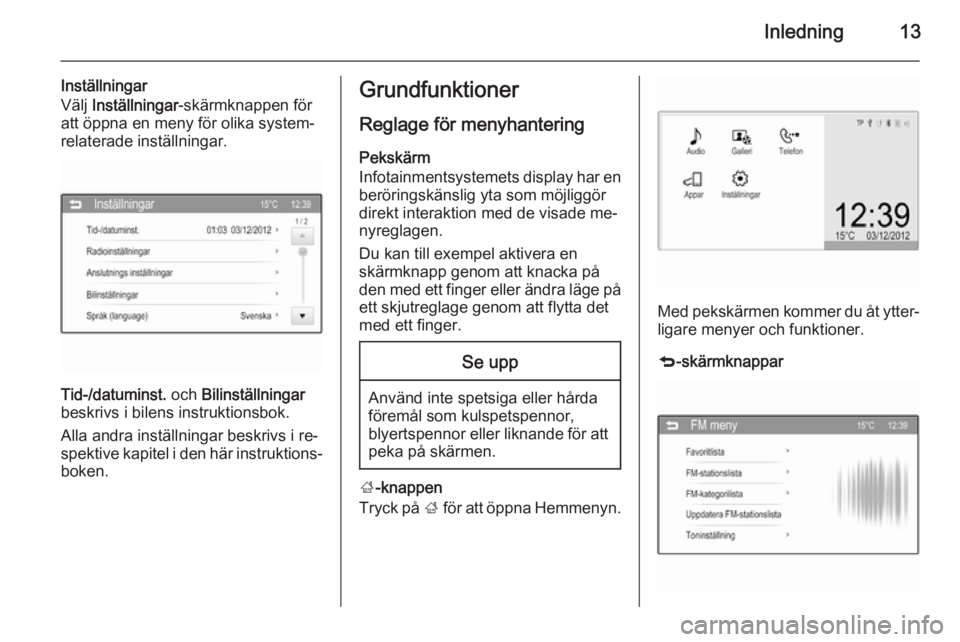
Inledning13
Inställningar
Välj Inställningar -skärmknappen för
att öppna en meny för olika system‐ relaterade inställningar.
Tid-/datuminst. och Bilinställningar
beskrivs i bilens instruktionsbok.
Alla andra inställningar beskrivs i re‐
spektive kapitel i den här instruktions‐ boken.
Grundfunktioner
Reglage för menyhanteringPekskärm
Infotainmentsystemets display har en
beröringskänslig yta som möjliggör
direkt interaktion med de visade me‐
nyreglagen.
Du kan till exempel aktivera en
skärmknapp genom att knacka på
den med ett finger eller ändra läge på
ett skjutreglage genom att flytta det
med ett finger.Se upp
Använd inte spetsiga eller hårda
föremål som kulspetspennor,
blyertspennor eller liknande för att peka på skärmen.
; -knappen
Tryck på ; för att öppna Hemmenyn.
Med pekskärmen kommer du åt ytter‐
ligare menyer och funktioner.
q -skärmknappar
Page 14 of 103
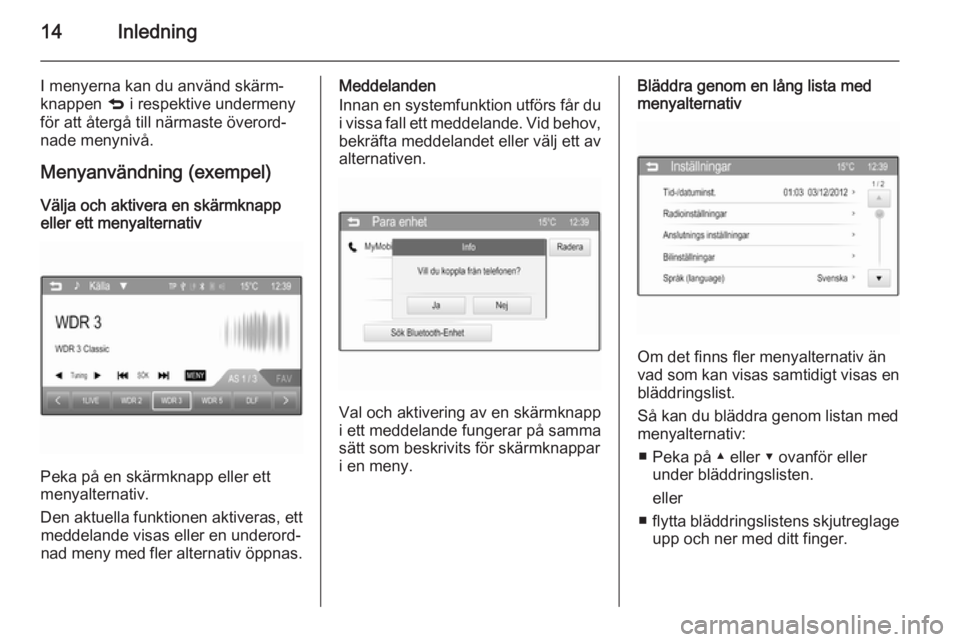
14Inledning
I menyerna kan du använd skärm‐knappen q i respektive undermeny
för att återgå till närmaste överord‐
nade menynivå.
Menyanvändning (exempel)
Välja och aktivera en skärmknapp
eller ett menyalternativ
Peka på en skärmknapp eller ett
menyalternativ.
Den aktuella funktionen aktiveras, ett meddelande visas eller en underord‐
nad meny med fler alternativ öppnas.
Meddelanden
Innan en systemfunktion utförs får du i vissa fall ett meddelande. Vid behov, bekräfta meddelandet eller välj ett av
alternativen.
Val och aktivering av en skärmknapp
i ett meddelande fungerar på samma
sätt som beskrivits för skärmknappar
i en meny.
Bläddra genom en lång lista med
menyalternativ
Om det finns fler menyalternativ än
vad som kan visas samtidigt visas en
bläddringslist.
Så kan du bläddra genom listan med
menyalternativ:
■ Peka på ▲ eller ▼ ovanför eller under bläddringslisten.
eller
■ flytta bläddringslistens skjutreglage
upp och ner med ditt finger.
Page 15 of 103
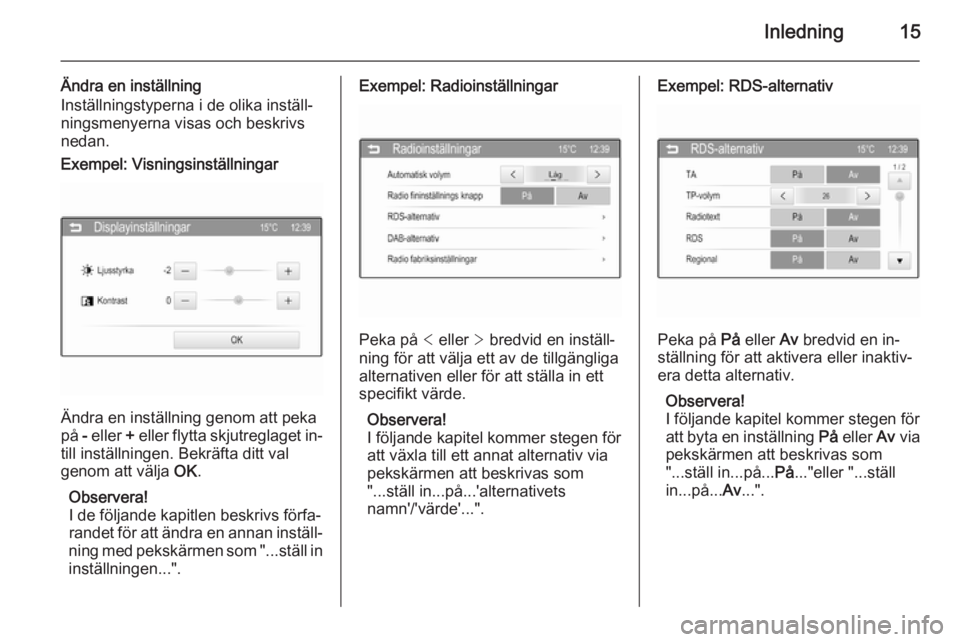
Inledning15
Ändra en inställning
Inställningstyperna i de olika inställ‐
ningsmenyerna visas och beskrivs
nedan.Exempel: Visningsinställningar
Ändra en inställning genom att peka
på - eller + eller flytta skjutreglaget in‐
till inställningen. Bekräfta ditt val
genom att välja OK.
Observera!
I de följande kapitlen beskrivs förfa‐
randet för att ändra en annan inställ‐
ning med pekskärmen som "...ställ in
inställningen...".
Exempel: Radioinställningar
Peka på < eller > bredvid en inställ‐
ning för att välja ett av de tillgängliga
alternativen eller för att ställa in ett
specifikt värde.
Observera!
I följande kapitel kommer stegen för
att växla till ett annat alternativ via
pekskärmen att beskrivas som
"...ställ in...på...'alternativets
namn'/'värde'...".
Exempel: RDS-alternativ
Peka på På eller Av bredvid en in‐
ställning för att aktivera eller inaktiv‐
era detta alternativ.
Observera!
I följande kapitel kommer stegen för
att byta en inställning På eller Av via
pekskärmen att beskrivas som
"...ställ in...på... På..."eller "...ställ
in...på... Av...".
Page 16 of 103
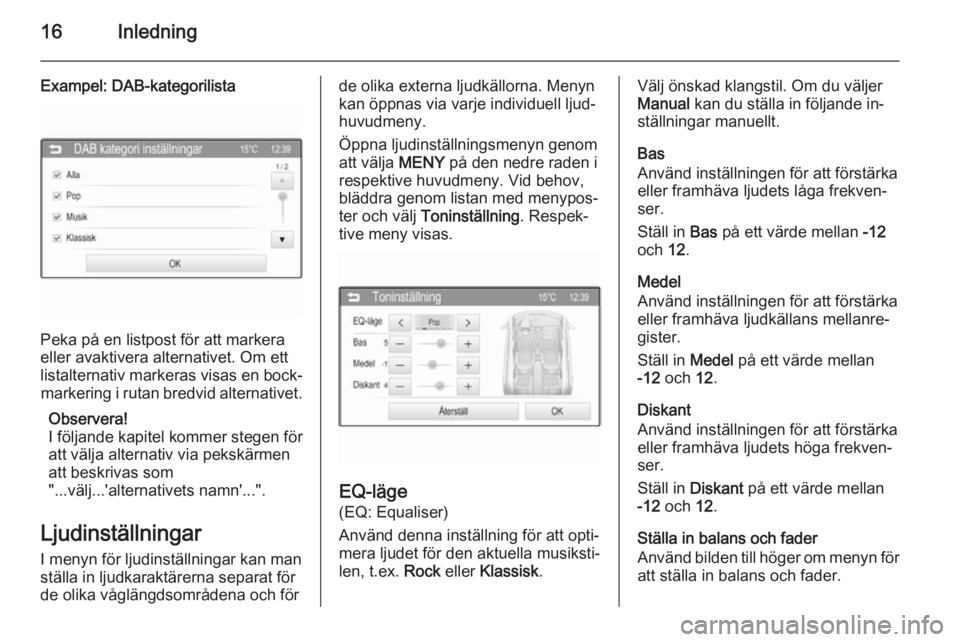
16Inledning
Exampel: DAB-kategorilista
Peka på en listpost för att markera
eller avaktivera alternativet. Om ett listalternativ markeras visas en bock‐ markering i rutan bredvid alternativet.
Observera!
I följande kapitel kommer stegen för
att välja alternativ via pekskärmen
att beskrivas som
"...välj...'alternativets namn'...".
Ljudinställningar I menyn för ljudinställningar kan man
ställa in ljudkaraktärerna separat för
de olika våglängdsområdena och för
de olika externa ljudkällorna. Menyn
kan öppnas via varje individuell ljud‐
huvudmeny.
Öppna ljudinställningsmenyn genom
att välja MENY på den nedre raden i
respektive huvudmeny. Vid behov,
bläddra genom listan med menypos‐
ter och välj Toninställning . Respek‐
tive meny visas.
EQ-läge
(EQ: Equaliser)
Använd denna inställning för att opti‐
mera ljudet för den aktuella musiksti‐
len, t.ex. Rock eller Klassisk .
Välj önskad klangstil. Om du väljer
Manual kan du ställa in följande in‐
ställningar manuellt.
Bas
Använd inställningen för att förstärka
eller framhäva ljudets låga frekven‐
ser.
Ställ in Bas på ett värde mellan -12
och 12.
Medel
Använd inställningen för att förstärka eller framhäva ljudkällans mellanre‐
gister.
Ställ in Medel på ett värde mellan
-12 och 12.
Diskant
Använd inställningen för att förstärka eller framhäva ljudets höga frekven‐
ser.
Ställ in Diskant på ett värde mellan
-12 och 12.
Ställa in balans och fader
Använd bilden till höger om menyn för
att ställa in balans och fader.
Page 17 of 103
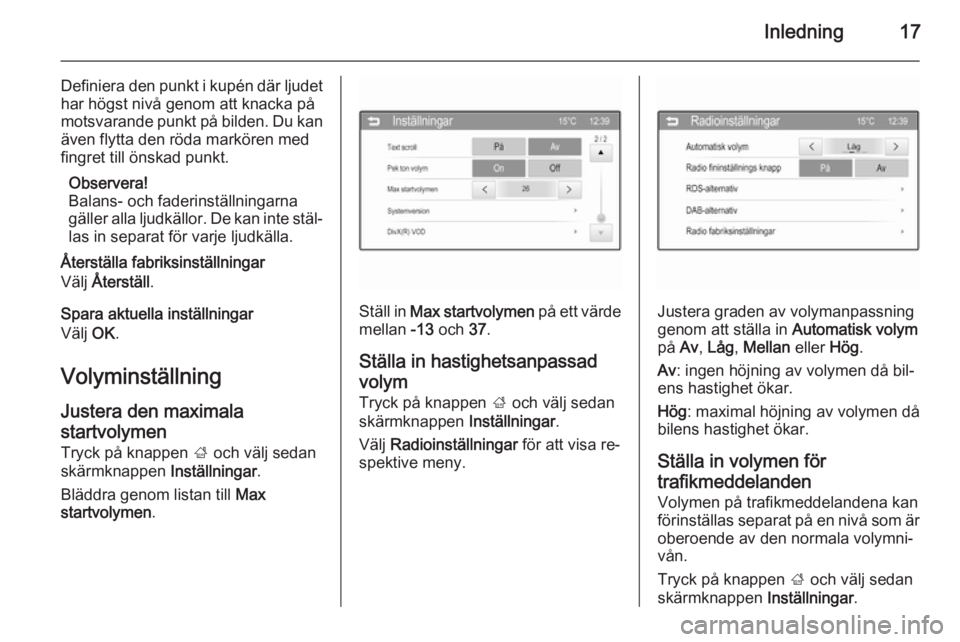
Inledning17
Definiera den punkt i kupén där ljudet
har högst nivå genom att knacka på
motsvarande punkt på bilden. Du kan
även flytta den röda markören med
fingret till önskad punkt.
Observera!
Balans- och faderinställningarna
gäller alla ljudkällor. De kan inte stäl‐ las in separat för varje ljudkälla.
Återställa fabriksinställningar
Välj Återställ .
Spara aktuella inställningar
Välj OK.
Volyminställning
Justera den maximala startvolymen Tryck på knappen ; och välj sedan
skärmknappen Inställningar.
Bläddra genom listan till Max
startvolymen .
Ställ in Max startvolymen på ett värde
mellan -13 och 37.
Ställa in hastighetsanpassad
volym Tryck på knappen ; och välj sedan
skärmknappen Inställningar.
Välj Radioinställningar för att visa re‐
spektive meny.Justera graden av volymanpassning
genom att ställa in Automatisk volym
på Av, Låg , Mellan eller Hög.
Av : ingen höjning av volymen då bil‐
ens hastighet ökar.
Hög : maximal höjning av volymen då
bilens hastighet ökar.
Ställa in volymen för
trafikmeddelanden
Volymen på trafikmeddelandena kan
förinställas separat på en nivå som är
oberoende av den normala volymni‐
vån.
Tryck på knappen ; och välj sedan
skärmknappen Inställningar.
Page 18 of 103
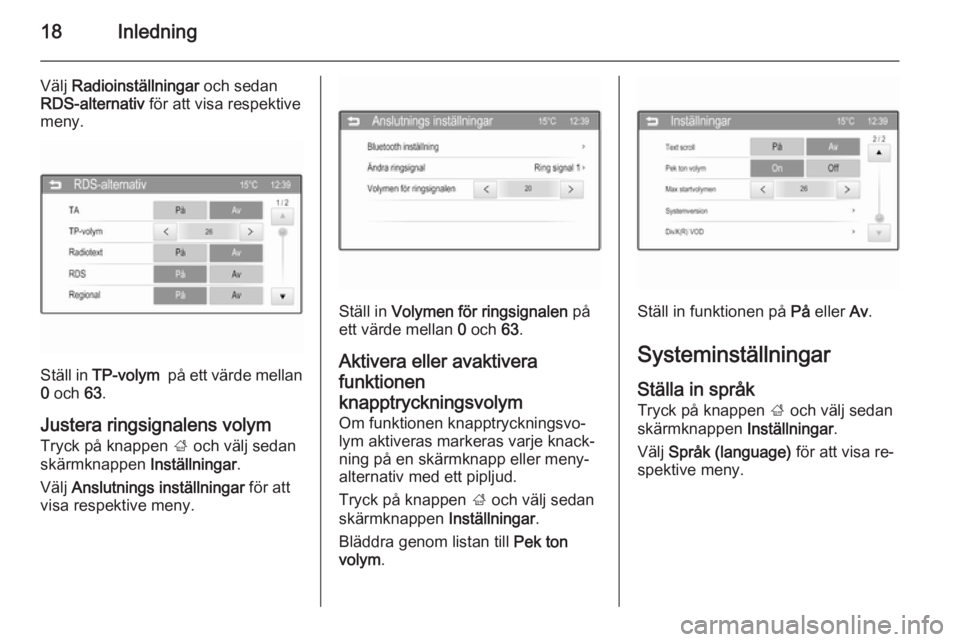
18Inledning
Välj Radioinställningar och sedan
RDS-alternativ för att visa respektive
meny.
Ställ in TP-volym på ett värde mellan
0 och 63.
Justera ringsignalens volym Tryck på knappen ; och välj sedan
skärmknappen Inställningar.
Välj Anslutnings inställningar för att
visa respektive meny.
Ställ in Volymen för ringsignalen på
ett värde mellan 0 och 63.
Aktivera eller avaktivera
funktionen
knapptryckningsvolym Om funktionen knapptryckningsvo‐
lym aktiveras markeras varje knack‐
ning på en skärmknapp eller meny‐
alternativ med ett pipljud.
Tryck på knappen ; och välj sedan
skärmknappen Inställningar.
Bläddra genom listan till Pek ton
volym .Ställ in funktionen på På eller Av.
Systeminställningar
Ställa in språk Tryck på knappen ; och välj sedan
skärmknappen Inställningar.
Välj Språk (language) för att visa re‐
spektive meny.
Page 19 of 103
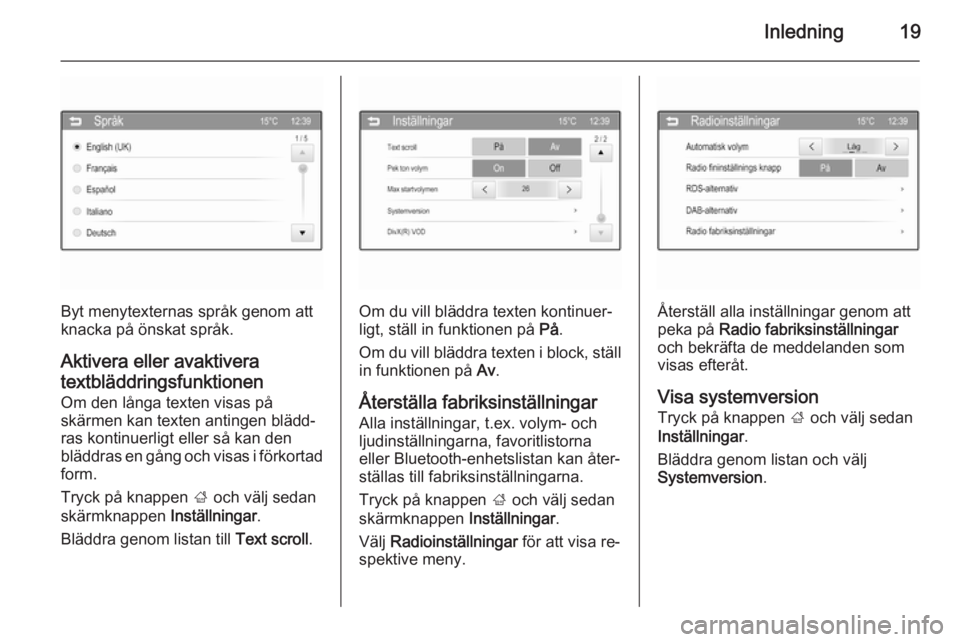
Inledning19
Byt menytexternas språk genom att
knacka på önskat språk.
Aktivera eller avaktivera
textbläddringsfunktionen Om den långa texten visas på
skärmen kan texten antingen blädd‐
ras kontinuerligt eller så kan den
bläddras en gång och visas i förkortad
form.
Tryck på knappen ; och välj sedan
skärmknappen Inställningar.
Bläddra genom listan till Text scroll.Om du vill bläddra texten kontinuer‐
ligt, ställ in funktionen på På.
Om du vill bläddra texten i block, ställ
in funktionen på Av.
Återställa fabriksinställningar
Alla inställningar, t.ex. volym- och
ljudinställningarna, favoritlistorna
eller Bluetooth-enhetslistan kan åter‐
ställas till fabriksinställningarna.
Tryck på knappen ; och välj sedan
skärmknappen Inställningar.
Välj Radioinställningar för att visa re‐
spektive meny.Återställ alla inställningar genom att
peka på Radio fabriksinställningar
och bekräfta de meddelanden som
visas efteråt.
Visa systemversion Tryck på knappen ; och välj sedan
Inställningar .
Bläddra genom listan och välj
Systemversion .
Page 20 of 103
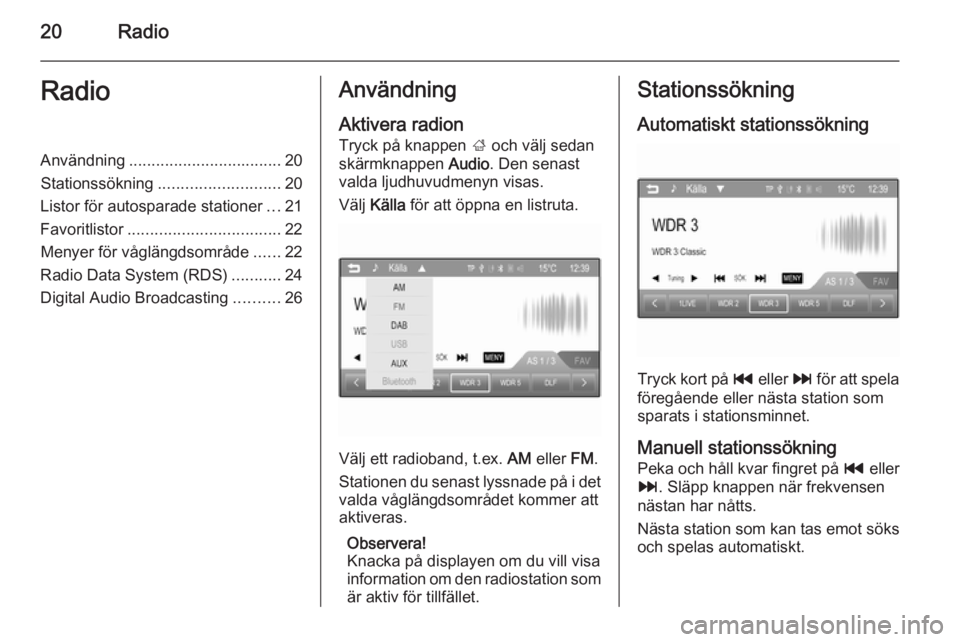
20RadioRadioAnvändning.................................. 20
Stationssökning ........................... 20
Listor för autosparade stationer ...21
Favoritlistor .................................. 22
Menyer för våglängdsområde ......22
Radio Data System (RDS) ...........24
Digital Audio Broadcasting ..........26Användning
Aktivera radion Tryck på knappen ; och välj sedan
skärmknappen Audio. Den senast
valda ljudhuvudmenyn visas.
Välj Källa för att öppna en listruta.
Välj ett radioband, t.ex. AM eller FM.
Stationen du senast lyssnade på i det valda våglängdsområdet kommer att
aktiveras.
Observera!
Knacka på displayen om du vill visa
information om den radiostation som är aktiv för tillfället.
Stationssökning
Automatiskt stationssökning
Tryck kort på t eller v för att spela
föregående eller nästa station som
sparats i stationsminnet.
Manuell stationssökning Peka och håll kvar fingret på t eller
v . Släpp knappen när frekvensen
nästan har nåtts.
Nästa station som kan tas emot söks
och spelas automatiskt.